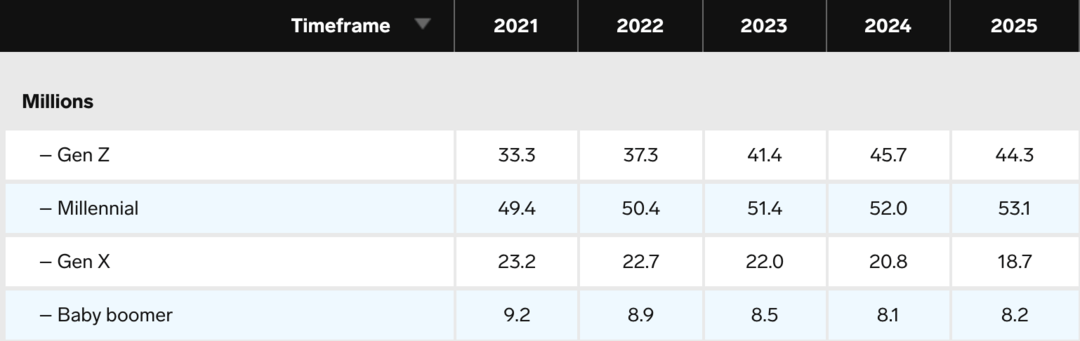Posledná aktualizácia dňa

Ak dôjde k prelomeniu vášho Apple ID, budete si musieť zmeniť heslo Apple ID. Táto príručka vysvetľuje ako.
Vaše Apple ID je váš kľúč ku všetkým službám Apple, ako sú App Store, iCloud, iMessage, FaceTime, Apple Music, Apple TV a ďalšie. Zabezpečenie vášho účtu online a ochrana prístupu k týmto aplikáciám a službám nebolo nikdy dôležitejšie.
Vaše heslo Apple ID je nevyhnutné na nastavenie akéhokoľvek nového zariadenia Apple a zostáva kľúčovou súčasťou ekosystému Apple bez ohľadu na to, kam svoje zariadenie vezmete.
Ak potrebujete zmeniť svoje heslo Apple ID, proces je jednoduchý, či už to urobíte na svojom zariadení Apple alebo cez web. Prevedieme vás krokmi na zmenu hesla Apple ID na oboch platformách nižšie.
Ako zmeniť heslo Apple ID
Ak si myslíte, že heslo vášho účtu Apple bolo prelomené, alebo chcete použiť osvedčené postupy a uistiť sa, že ide o silné heslo, zmena hesla Apple ID je bezbolestná.
Ak chcete zmeniť heslo Apple na svojom iPhone alebo iPade:
- Klepnite nastavenie (ikona ozubeného kolieska) z domovskej obrazovky.
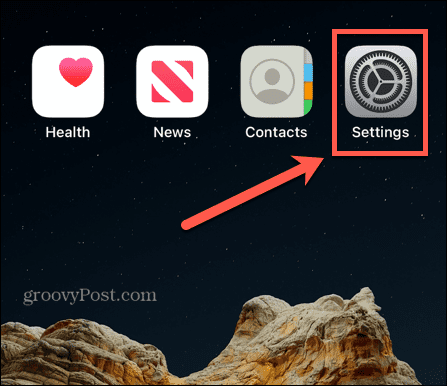
- Klepnite na svoje názov (alebo Apple ID). v hornej časti obrazovky Nastavenia.
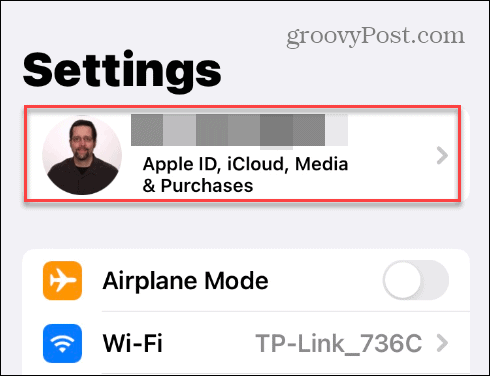
- Potiahnite prstom na Heslo a zabezpečenie možnosť na stránke Apple ID.

- Vyberte Zmeniť heslo možnosť.
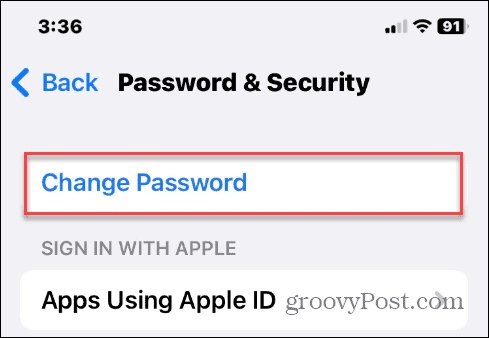
- Zadajte prístupový kód miestneho zariadenia pre váš iPhone alebo iPad.
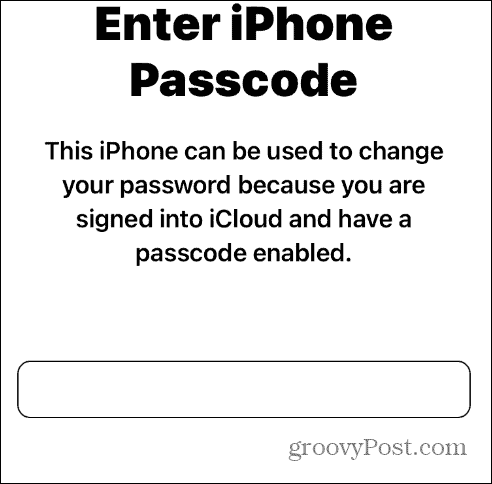
- Zadajte nové heslo, ktoré chcete použiť dvakrát na overenie vašej voľby.
- Klepnite na ikonu Zmeniť tlačidlo v pravom hornom rohu.
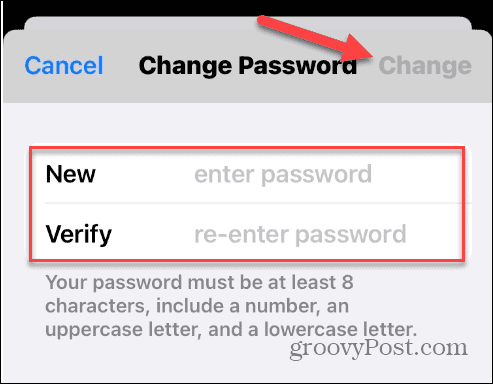
- Dokončite proces podľa akýchkoľvek ďalších pokynov na obrazovke.
Ako zmeniť heslo Apple ID na webe
Ak pracujete na počítači so systémom Windows alebo Mac a chcete si zmeniť heslo, môžete tak urobiť vo webovom prehliadači.
Ak chcete zmeniť heslo Apple ID na webe:
- Spustite prehliadač a prejdite na webovú stránku Apple ID.
- Prihláste sa do svojho účtu pomocou svojich aktuálnych poverení.
- Vyber Prihlásenie a zabezpečenie možnosť vľavo a kliknite na heslo možnosť.

- Teraz zadajte svoje aktuálne heslo a nové, ktoré chcete použiť dvakrát na overenie.
Poznámka: Uistite sa, že používate silné heslo. Tiež vám to nedovolí použiť ten, ktorý ste používali v minulom roku. Ak si nepamätáte predtým použité heslo, žiadny strach; dá vám to vedieť. - Po zadaní nového hesla začiarknite políčko odhlásiť sa zo zariadení Apple priradené k vášmu ID a kliknite na Zmeniť heslo tlačidlo.
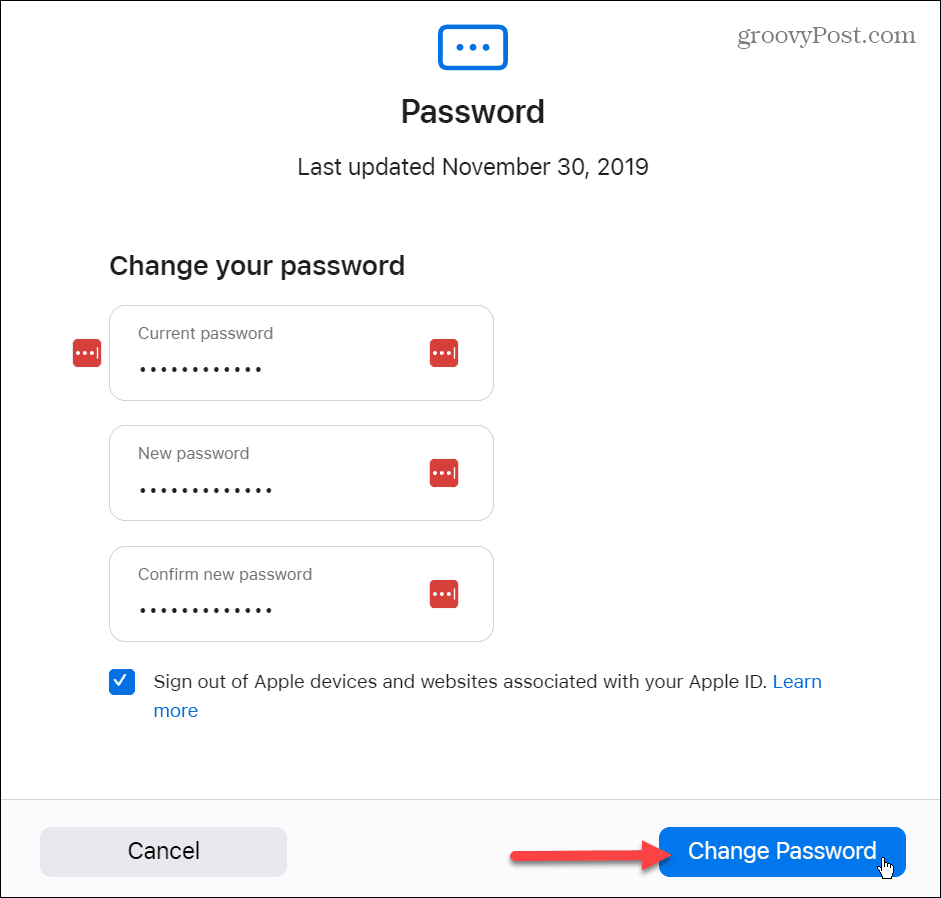
Ako zmeniť heslo Apple ID na počítači Mac
Ak máte Mac, existuje jednoduchší spôsob, ako zmeniť heslo Apple ID.
Ak chcete zmeniť heslo Apple ID na Macu:
- Kliknite na Apple menu v ľavom hornom rohu.
- Vyberte Systémové preferencie (alebo Systémové nastavenia) > Vaše Apple ID.
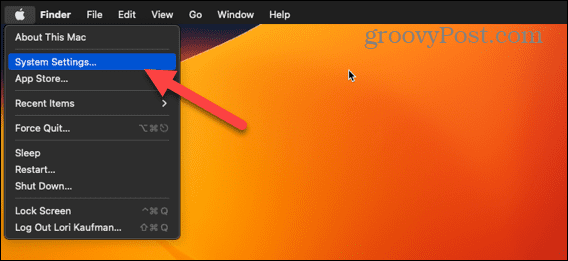
- Vyberte si Heslo a zabezpečenie.
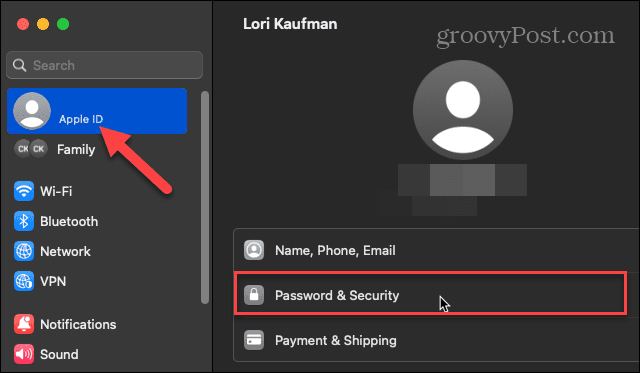
- Kliknite Zmeniť heslo.
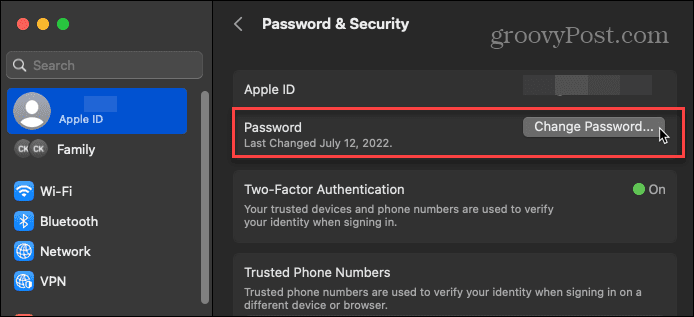
- Na odomknutie Macu zadajte svoje aktuálne heslo a na overenie zadajte nové heslo dvakrát. Kliknite na Zmeniť tlačidlo.

Zostaňte v bezpečí na zariadeniach Apple
Heslo, ktoré používate pre svoje Apple ID, je nevyhnutné, pokiaľ ide o zabezpečenie vašich údajov a ďalších vecí na vašich zariadeniach a iCloud. A pravidelná zmena hesla znižuje pravdepodobnosť, že vaše poverenia Apple ID budú napadnuté.
Na moderných telefónoch iPhone je Funkcia Face ID odvádza vynikajúcu prácu pri zabezpečení vášho zariadenia a zabezpečení jednoduchého prístupu, ale možno budete chcieť namiesto toho použiť prístupový kód. Ak chcete získať viac informácií, prečítajte si, ako na to zmeniť prístupový kód na iPhone.
Spoločnosť Apple v priebehu rokov zvýšila nastavenia ochrany osobných údajov a zabezpečenia svojho zariadenia. Môžete napríklad chcieť spustiť správa o ochrane osobných údajov aplikácie aby ste videli, čo aplikácie robia na pozadí. Alebo, ak vás už nebaví poskytovať vývojárom aplikácií osobné údaje, môžete zastaviť sledovanie reklám na vašom iPhone.
Ako nájsť kód Product Key systému Windows 11
Ak potrebujete preniesť svoj produktový kľúč Windows 11 alebo ho len potrebujete na vykonanie čistej inštalácie operačného systému,...